Tutoriel 13 : Normal Mapping
- Textures de normales
- Tangente et bitangente
- Préparation du VBO
- Le shader
- Résultats
- Aller plus loin
- Exercices
- Outils et liens
- References
Bienvenue dans le treizième tutoriel ! Aujourd’hui on parle de normal mapping.
Depuis le huitème tutoriel : shaders de base, tu sais comment obtenir un ombrage décent en utilisant les normales des triangles. Jusqu’à présent, il existait un inconvénient : on n’avait qu’une seule normale par sommet dans chaque triangle et elle va varier doucement, contrairement aux couleurs, qui sont échantillonnées à partir d’une texture. L’idée de base de l’application des normales (normal mapping) est de donner aux normales des variations similaires.
Textures de normales
Une « texture de normales » ressemble à ça :
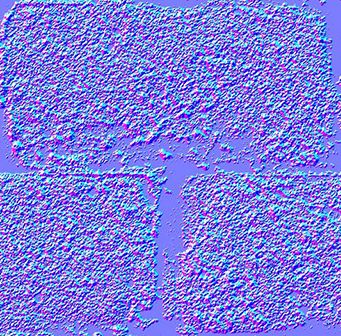
Dans chaque texel RGB est encodé un vecteur XYZ : chacune des composantes d’une couleur est comprise entre 0 et 1 et chacune des composantes d’un vecteur est entre -1 et 1, donc la conversion d’un texel en normale s’effectue ainsi :
normal = (2*color)-1 // on each component
La texture a une teinte bleue car après tout, la normale pointe vers « l’extérieur de la surface ». Comme toujours X va vers la droite ( dans le plan de la texture), Y vers le haut (toujours dans le plan de la texture), et donc, avec la règle de la main droite, Z pointe vers l’extérieur du plan de la texture.
Cette texture est appliquée exactement comme la texture de diffusion ; le gros problème est la conversion de notre normale, qui est exprimée dans l’espace de chaque triangle (espace tangent, aussi appelé espace de l’image), vers l’espace modèle (car c’est ce que l’on utilise dans notre équation d’ombrage).
Tangente et bitangente
Maintenant, que tu connais les matrices tellement bien que tu sais que pour définir un espace (dans notre cas, l’espace tangent), on a besoin de trois vecteurs. On a déjà le vecteur UP : c’est la normale, donnée par Blender ou calculée à partir du triangle à l’aide d’un produit scalaire. Elle est représentée en bleu, tout comme la teinte de la texture de normales :
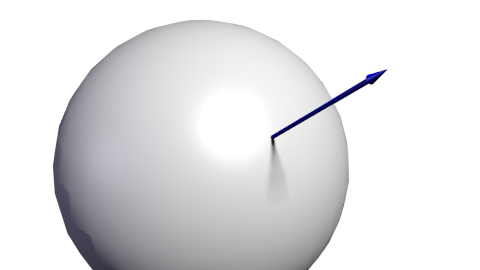
Ensuite, on a besoin d’une tangente, T : un vecteur parallèle à la surface. Mais il y a vraiment beaucoup de vecteurs correspondant à ce critère :
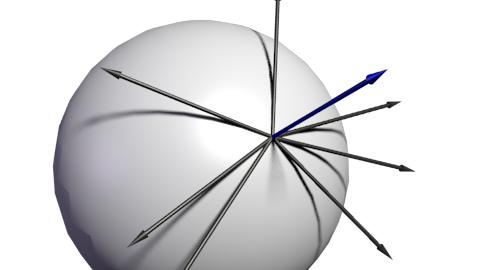
Lequel choisir ? En théorie, n’importe lequel, mais on doit être consistant avec ses voisins pour éviter de voir apparaître d’affreuses bordures. La méthode standard est d’orienter la tangente dans la même direction que les coordonnées de textures :
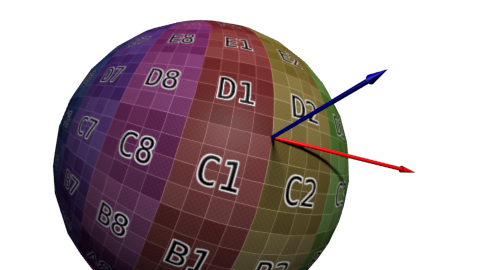
Comme on a besoin de trois vecteurs pour définir une base, on doit aussi calculer la bitangente B (qui peut être n’importe quel autre vecteur tangent, mais si tout est perpendiculaire, les calculs sont simplifiées) :
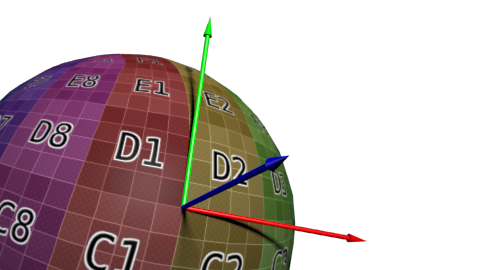
Voici l’algorithme : si on appelle deltaPos1 et deltaPos2 deux côtés de notre triangle et deltaUV1 et deltaUV2 les différences de coordonnées UV correspondante, on peut exprimer notre problème avec l’équation suivante :
deltaPos1 = deltaUV1.x * T + deltaUV1.y * B
deltaPos2 = deltaUV2.x * T + deltaUV2.y * B
Résoud les équations de ce système pour T et B et tu obtiens tes vecteurs ! Voir le code ci-dessous.
Une fois que l’on a les vecteurs T, B et N, on obtient aussi cette jolie matrice qui nous permet de passer de l’espace tangent à l’espace modèle :
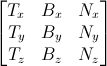
Avec cette matrice TBN, on peut transformer les normales (extraites à partir de la texture) dans l’espace modèle. Par contre, habituellement c’est l’inverse que l’on fait : transformer tout de l’espace modèle vers l’espace tangent et garder les normales telles quelles. Tous les calculs sont faits dans l’espace tangent, ce qui ne change absolument rien.
Pour effectuer cette transformation inverse, on doit simplement prendre l’inverse de la matrice, ce qui dans ce cas (une matrice orthogonale, où chaque vecteur est perpendiculaire aux autres. Voir la section « Aller plus loin ».) est aussi sa transposée, moins coûteuse à calculer :
invTBN = transpose(TBN)
Soit :
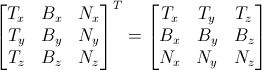
Préparation du VBO
Calcul des tangentes et bitangentes
Comme les tangentes et bitangentes sont nécessaires en plus des normales, on doit les calculer pour la globalité du modèle. On fait cela dans une fonction à part :
void computeTangentBasis(
// inputs
std::vector<glm::vec3> & vertices,
std::vector<glm::vec2> & uvs,
std::vector<glm::vec3> & normals,
// outputs
std::vector<glm::vec3> & tangents,
std::vector<glm::vec3> & bitangents
){
Pour chaque triangle, on calcule le côté (deltaPos) et le deltaUV.
for ( int i=0; i < vertices.size(); i+=3){
// Shortcuts for vertices
glm::vec3 & v0 = vertices[i+0];
glm::vec3 & v1 = vertices[i+1];
glm::vec3 & v2 = vertices[i+2];
// Shortcuts for UVs
glm::vec2 & uv0 = uvs[i+0];
glm::vec2 & uv1 = uvs[i+1];
glm::vec2 & uv2 = uvs[i+2];
// Edges of the triangle : postion delta
glm::vec3 deltaPos1 = v1-v0;
glm::vec3 deltaPos2 = v2-v0;
// UV delta
glm::vec2 deltaUV1 = uv1-uv0;
glm::vec2 deltaUV2 = uv2-uv0;
On peut utiliser la formule pour calculer la tangente et la bitangente :
float r = 1.0f / (deltaUV1.x * deltaUV2.y - deltaUV1.y * deltaUV2.x);
glm::vec3 tangent = (deltaPos1 * deltaUV2.y - deltaPos2 * deltaUV1.y)*r;
glm::vec3 bitangent = (deltaPos2 * deltaUV1.x - deltaPos1 * deltaUV2.x)*r;
Finalement, on remplit les tampons tangents et bitangents. Rappels-toi, ces tampons ne sont pas encore indexés, donc chaque sommet possède sa propre copie.
// Set the same tangent for all three vertices of the triangle.
// They will be merged later, in vboindexer.cpp
tangents.push_back(tangent);
tangents.push_back(tangent);
tangents.push_back(tangent);
// Same thing for binormals
bitangents.push_back(bitangent);
bitangents.push_back(bitangent);
bitangents.push_back(bitangent);
}
Indexation
L’indexation du VBO est très similaire à ce que l’on avait l’habitude de faire, mais il y a une légère différence.
Si on trouve un sommet similaire (même position, même normale, même coordonnées de texture), on ne souhaite pas utiliser sa tangente et sa bitangente ; au contraire, on souhaite en faire la moyenne (entre ce sommet et celui similaire). Donc, modifie un peu le vieux code :
// Try to find a similar vertex in out_XXXX
unsigned int index;
bool found = getSimilarVertexIndex(in_vertices[i], in_uvs[i], in_normals[i], out_vertices, out_uvs, out_normals, index);
if ( found ){ // A similar vertex is already in the VBO, use it instead !
out_indices.push_back( index );
// Average the tangents and the bitangents
out_tangents[index] += in_tangents[i];
out_bitangents[index] += in_bitangents[i];
}else{ // If not, it needs to be added in the output data.
// Do as usual
[...]
}
Remarque que l’on ne normalise rien ici. En réalité c’est pratique, car de cette façon, les petits triangles, qui ont une tangente et bitangente plus petites, auront un effet diminué sur le vecteur final par rapport aux grands triangles (qui contribueront plus à la forme finale).
Le shader
Tampons et variables uniformes supplémentaires
On a besoin de deux nouveaux buffer, un pour les tangentes, l’autre pour les bitangentes :
GLuint tangentbuffer;
glGenBuffers(1, &tangentbuffer);
glBindBuffer(GL_ARRAY_BUFFER, tangentbuffer);
glBufferData(GL_ARRAY_BUFFER, indexed_tangents.size() * sizeof(glm::vec3), &indexed_tangents[0], GL_STATIC_DRAW);
GLuint bitangentbuffer;
glGenBuffers(1, &bitangentbuffer);
glBindBuffer(GL_ARRAY_BUFFER, bitangentbuffer);
glBufferData(GL_ARRAY_BUFFER, indexed_bitangents.size() * sizeof(glm::vec3), &indexed_bitangents[0], GL_STATIC_DRAW);
On a aussi besoin d’une nouvelle variable uniforme pour notre nouvelle texture de normales :
[...]
GLuint NormalTexture = loadTGA_glfw("normal.tga");
[...]
GLuint NormalTextureID = glGetUniformLocation(programID, "NormalTextureSampler");
Et d’une autre pour la matrice 3x3 de modèle-vue. Cela n’est pas strictement obligatoire, mais c’est plus simple ; plus d’informations là-dessus plus tard. On a besoin que de la partie 3 x 3 supérieure gauche car on va multiplier des directions : on peut donc se débarrasser de la partie liée à la translation.
GLuint ModelView3x3MatrixID = glGetUniformLocation(programID, "MV3x3");
Au final le code de rendu complet donne :
// Clear the screen
glClear(GL_COLOR_BUFFER_BIT | GL_DEPTH_BUFFER_BIT);
// Use our shader
glUseProgram(programID);
// Compute the MVP matrix from keyboard and mouse input
computeMatricesFromInputs();
glm::mat4 ProjectionMatrix = getProjectionMatrix();
glm::mat4 ViewMatrix = getViewMatrix();
glm::mat4 ModelMatrix = glm::mat4(1.0);
glm::mat4 ModelViewMatrix = ViewMatrix * ModelMatrix;
glm::mat3 ModelView3x3Matrix = glm::mat3(ModelViewMatrix); // Take the upper-left part of ModelViewMatrix
glm::mat4 MVP = ProjectionMatrix * ViewMatrix * ModelMatrix;
// Send our transformation to the currently bound shader,
// in the "MVP" uniform
glUniformMatrix4fv(MatrixID, 1, GL_FALSE, &MVP[0][0]);
glUniformMatrix4fv(ModelMatrixID, 1, GL_FALSE, &ModelMatrix[0][0]);
glUniformMatrix4fv(ViewMatrixID, 1, GL_FALSE, &ViewMatrix[0][0]);
glUniformMatrix4fv(ViewMatrixID, 1, GL_FALSE, &ViewMatrix[0][0]);
glUniformMatrix3fv(ModelView3x3MatrixID, 1, GL_FALSE, &ModelView3x3Matrix[0][0]);
glm::vec3 lightPos = glm::vec3(0,0,4);
glUniform3f(LightID, lightPos.x, lightPos.y, lightPos.z);
// Bind our diffuse texture in Texture Unit 0
glActiveTexture(GL_TEXTURE0);
glBindTexture(GL_TEXTURE_2D, DiffuseTexture);
// Set our "DiffuseTextureSampler" sampler to user Texture Unit 0
glUniform1i(DiffuseTextureID, 0);
// Bind our normal texture in Texture Unit 1
glActiveTexture(GL_TEXTURE1);
glBindTexture(GL_TEXTURE_2D, NormalTexture);
// Set our "Normal TextureSampler" sampler to user Texture Unit 0
glUniform1i(NormalTextureID, 1);
// 1rst attribute buffer : vertices
glEnableVertexAttribArray(0);
glBindBuffer(GL_ARRAY_BUFFER, vertexbuffer);
glVertexAttribPointer(
0, // attribute
3, // size
GL_FLOAT, // type
GL_FALSE, // normalized?
0, // stride
(void*)0 // array buffer offset
);
// 2nd attribute buffer : UVs
glEnableVertexAttribArray(1);
glBindBuffer(GL_ARRAY_BUFFER, uvbuffer);
glVertexAttribPointer(
1, // attribute
2, // size
GL_FLOAT, // type
GL_FALSE, // normalized?
0, // stride
(void*)0 // array buffer offset
);
// 3rd attribute buffer : normals
glEnableVertexAttribArray(2);
glBindBuffer(GL_ARRAY_BUFFER, normalbuffer);
glVertexAttribPointer(
2, // attribute
3, // size
GL_FLOAT, // type
GL_FALSE, // normalized?
0, // stride
(void*)0 // array buffer offset
);
// 4th attribute buffer : tangents
glEnableVertexAttribArray(3);
glBindBuffer(GL_ARRAY_BUFFER, tangentbuffer);
glVertexAttribPointer(
3, // attribute
3, // size
GL_FLOAT, // type
GL_FALSE, // normalized?
0, // stride
(void*)0 // array buffer offset
);
// 5th attribute buffer : bitangents
glEnableVertexAttribArray(4);
glBindBuffer(GL_ARRAY_BUFFER, bitangentbuffer);
glVertexAttribPointer(
4, // attribute
3, // size
GL_FLOAT, // type
GL_FALSE, // normalized?
0, // stride
(void*)0 // array buffer offset
);
// Index buffer
glBindBuffer(GL_ELEMENT_ARRAY_BUFFER, elementbuffer);
// Draw the triangles !
glDrawElements(
GL_TRIANGLES, // mode
indices.size(), // count
GL_UNSIGNED_INT, // type
(void*)0 // element array buffer offset
);
glDisableVertexAttribArray(0);
glDisableVertexAttribArray(1);
glDisableVertexAttribArray(2);
glDisableVertexAttribArray(3);
glDisableVertexAttribArray(4);
// Swap buffers
glfwSwapBuffers();
Vertex shader
Comme dit précédemment, on va tout faire dans l’espace de la caméra, car il est plus simple d’obtenir la position du fragment dans cet espace. C’est pourquoi on multiplie nos vecteurs T, B et N avec la matrice de modèle-vue.
vertexNormal_cameraspace = MV3x3 * normalize(vertexNormal_modelspace);
vertexTangent_cameraspace = MV3x3 * normalize(vertexTangent_modelspace);
vertexBitangent_cameraspace = MV3x3 * normalize(vertexBitangent_modelspace);
Ces trois vecteurs définissent la matrice TBN, qui est créée de cette façon :
mat3 TBN = transpose(mat3(
vertexTangent_cameraspace,
vertexBitangent_cameraspace,
vertexNormal_cameraspace
)); // You can use dot products instead of building this matrix and transposing it. See References for details.
Cette matrice passe de l’espace de la caméra à l’espace tangent (la même matrice, mais avec XXX_modelspace à la place, permettrai de passer de l’espace modèle à l’espace tangent). On peut l’utiliser pour calculer la direction de la lumière et la direction de l’œil, dans l’espace tangent :
LightDirection_tangentspace = TBN * LightDirection_cameraspace;
EyeDirection_tangentspace = TBN * EyeDirection_cameraspace;
Fragment shader
La normale, dans l’espace tangent, est immédiate à obtenir, c’est la texture :
// Local normal, in tangent space
vec3 TextureNormal_tangentspace = normalize(texture( NormalTextureSampler, UV ).rgb*2.0 - 1.0);
Donc, on a tout ce dont nous avons besoin. La lumière diffuse utilise clamp(dot(n,l), 0, 1), avec n et l exprimé dans l’espace tangent (l’espace dans lequel on effectue nos produits scalaire et vectoriel n’importe pas ; la chose importante est que l et n soit tous les deux exprimés dans le même espace). La lumière spéculaire utilise clamp(dot(E,R), 0, 1), où, encore une fois, E et R sont exprimés dans l’espace tangent. Super !
Résultats
Voici le résultat obtenu. Tu peux remarquer que :
- les briques semblent bosselées car on a de nombreuses variations dans les normales
- le ciment semble plat car la texture de normales est complètement bleue.
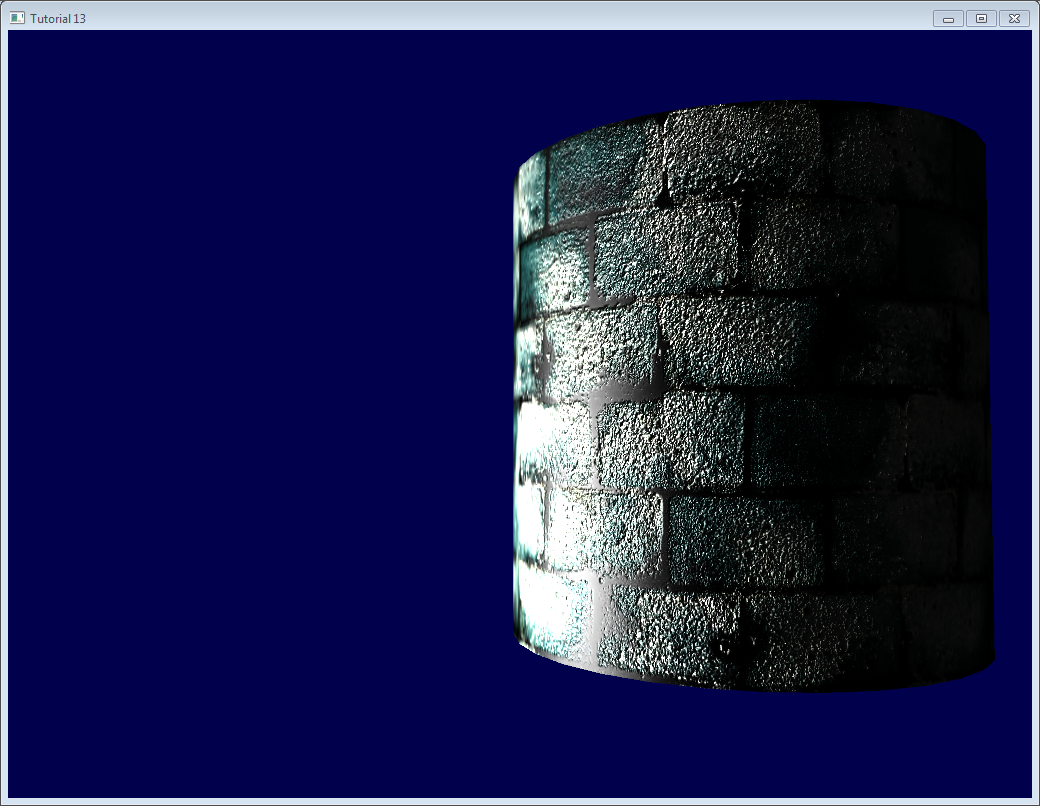
Aller plus loin
Orthogonalisation
Dans le vertex shader on prend la transposée au lieu de l’inverse, car c’est plus rapide. Mais cela ne fonctionne que si l’espace représenté par la matrice est orthogonal, ce qui n’est pas encore le cas à ce moment là. Heureusement, c’est facilement corrigeable : on doit simplement faire que la tangente soit perpendiculaire à la normale à la fin de computeTangentBasis() :
t = glm::normalize(t - n * glm::dot(n, t));
La formule peut être difficile à saisir, donc voici un petit schéma pour aider :
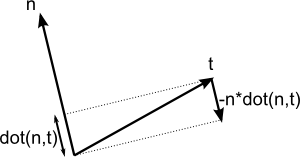
n et t sont presque perpendiculaire, donc on « pousse » t dans la direction de -n multiplié par dot(n,t).
Avant il y avait une petite application qui expliquait aussi cela (utilise seulement deux vecteurs si jamais elle remarche ^^).
Règle de la main droite
Tu n’as normalement pas à t’en inquiéter, mais dans quelques cas, lorsque tu utilises des modèles symétriques, les coordonnées UV sont orientées dans le mauvais sens et ton T possède la mauvaise orientation.
Pour vérifier si elle doit être inversée ou pas, c’est simple : TBN doit former un système de coordonnées répondant à la règle de la main droite. Par exemple, cross(n,t) doit avoir la même orientation que b.
En mathématiques, « Un vecteur A à la même orientation qu’un vecteur B » se traduit par dot(A,B) > 0, donc on doit vérifier si dot(cross(n,t),b) > 0.
Si c’est incorrect, inversez t :
if (glm::dot(glm::cross(n, t), b) < 0.0f){
t = t * -1.0f;
}
Cela est aussi effectué pour chaque sommet à la fin de la fonction computeTangentBasis().
Texture spéculaire
Pour le fun, j’ai ajouté une texture spéculaire au code. Ça ressemble à ça :
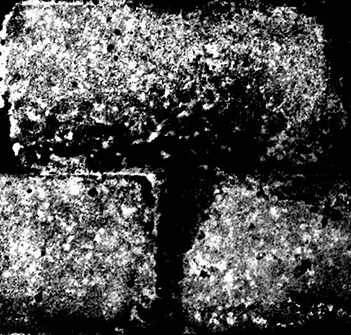
et je l’ai utilisée pour remplacer le simple gris « vec3(0.3,0.3,0.3) » que l’on utilise pour la couleur spéculaire :
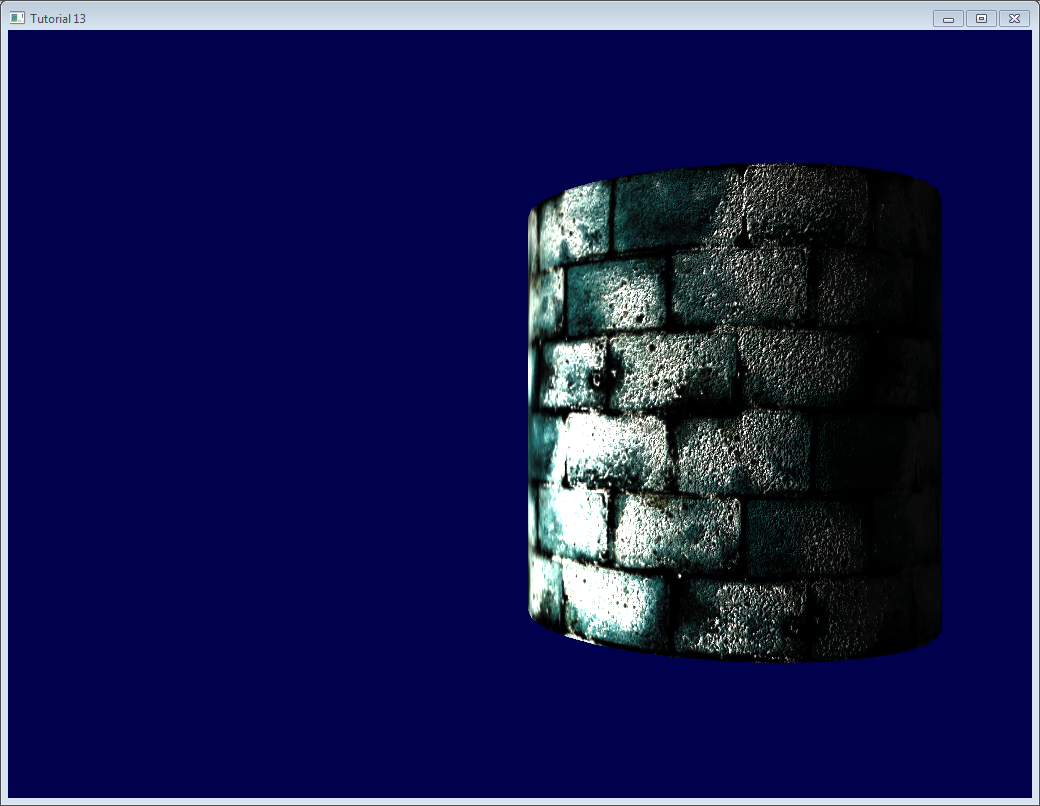
Le ciment est toujours noir : la texture indique qu’il n’y a pas de composante spéculaire.
Débogage avec le mode immédiat
Le vrai but de ce site Web est que tu N’utilises PAS le mode immédiat, qui est obsolète, lent et problématique en de nombreux aspects.
Par contre, il se trouve qu’il soit très pratique pour le débogage :
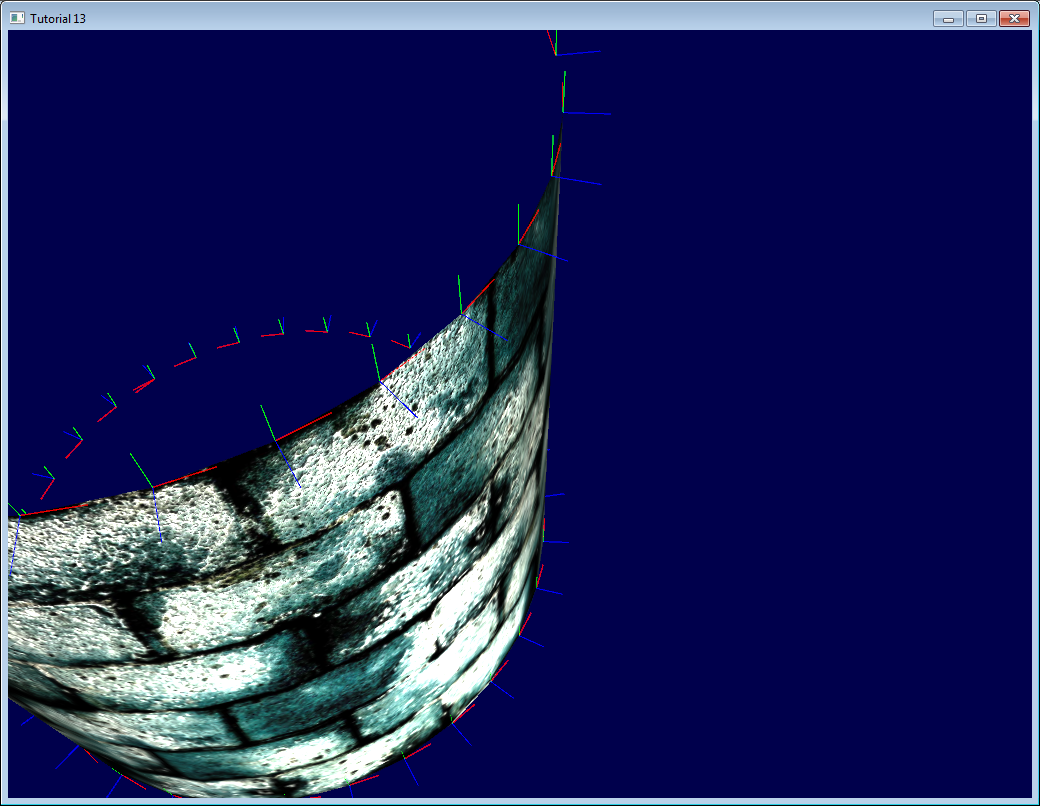
Ici, on observe notre espace tangent avec les lignes dessinées dans le mode immédiat.
Pour cela, tu dois abandonner le profil core 3.3 :
glfwOpenWindowHint(GLFW_OPENGL_PROFILE, GLFW_OPENGL_COMPAT_PROFILE);
Puis passer les matrices au vieux pipeline OpenGL (tu peux aussi écrire un autre shader, mais c’est plus simple de cette façon et tu es en train de bidouiller de toute façon) :
glMatrixMode(GL_PROJECTION);
glLoadMatrixf((const GLfloat*)&ProjectionMatrix[0]);
glMatrixMode(GL_MODELVIEW);
glm::mat4 MV = ViewMatrix * ModelMatrix;
glLoadMatrixf((const GLfloat*)&MV[0]);
Désactiver les shaders :
glUseProgram(0);
Et dessiner tes lignes (dans ce cas, les normales, normalisées et multipliées par 0.1 et appliquées au bon sommet) :
glColor3f(0,0,1);
glBegin(GL_LINES);
for (int i=0; i < indices.size(); i++){
glm::vec3 p = indexed_vertices[indices[i]];
glVertex3fv(&p.x);
glm::vec3 o = glm::normalize(indexed_normals[indices[i]]);
p+=o*0.1f;
glVertex3fv(&p.x);
}
glEnd();
Rappel-toi : n’utilise pas le mode immédiat dans une vraie application ! Uniquement pour du débogage ! Et n’oublie pas de réactiver le profil core après coup, cela t’empêcheras d’utiliser le mode immédiat par inadvertence.
Débogage avec les couleurs
Lors du débogage, il peut être utile de visualiser la valeur d’un vecteur. La façon la plus simple pour ce faire est d’écrire sa valeur dans le tampon d’image au lieu de la couleur actuelle. Par exemple, pour visualiser LightDiretion_tangentspace :
color.xyz = LightDirection_tangentspace;
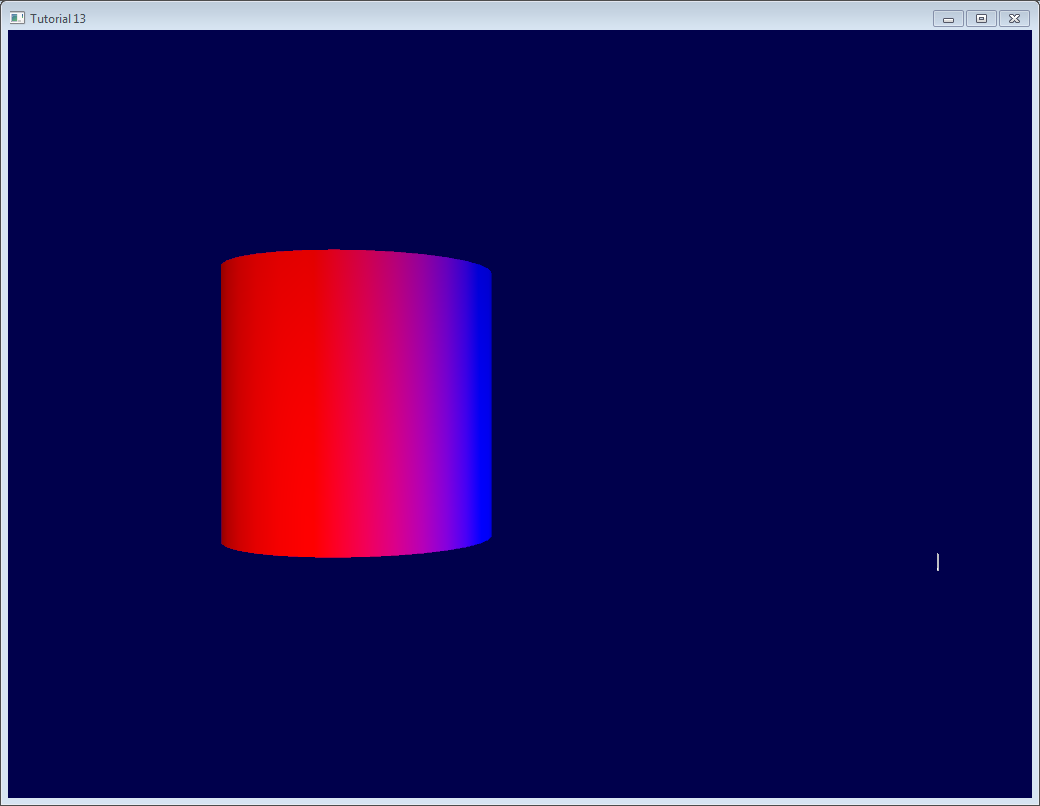
Cela signifie que :
- Sur la partie droite du cylindre, la lumière (représentée par la fine ligne blanche) est vers le HAUT (dans l’espace tangent). En d’autres mots, la lumière est dans la direction de la normale des triangles ;
- Sur le milieu du cylindre, la lumière est dans la direction de la tangente (avant+X).
Quelques conseils :
- Suivant ce que tu essayes de voir, tu peux souhaiter le normaliser
- Si tu ne comprends pas ce que tu vois, visualises toutes les composantes séparément en forçant par exemple le vert et le bleu à 0
- Evite de jouer avec l’alpha, c’est trop compliqué :)
- Si tu veux visualiser une valeur négative, tu peux utiliser la même astuce que celle pour notre texture de normales : visualise (v+1.0)/2.0 à la place. Le noir signifie -1 et la couleur +1. Toutefois, c’est pas toujurs facile d’interpréter le rendu.
Débogage avec les noms des variables
Comme dit précédemment, il est important de connaître exactement dans quel espace vos vecteurs se trouvent. Ne faites pas le produit scalaire d’un vecteur situé dans l’espace de la caméra avec un vecteur dans l’espace modèle.
Ajouter l’espace de chaque vecteur à son nom (« …_modelspace ») aide énormement à la correction de bogues mathématiques.
Comment créer une texture de normales
Créé par James O’Hare. Clique pour agrandir :
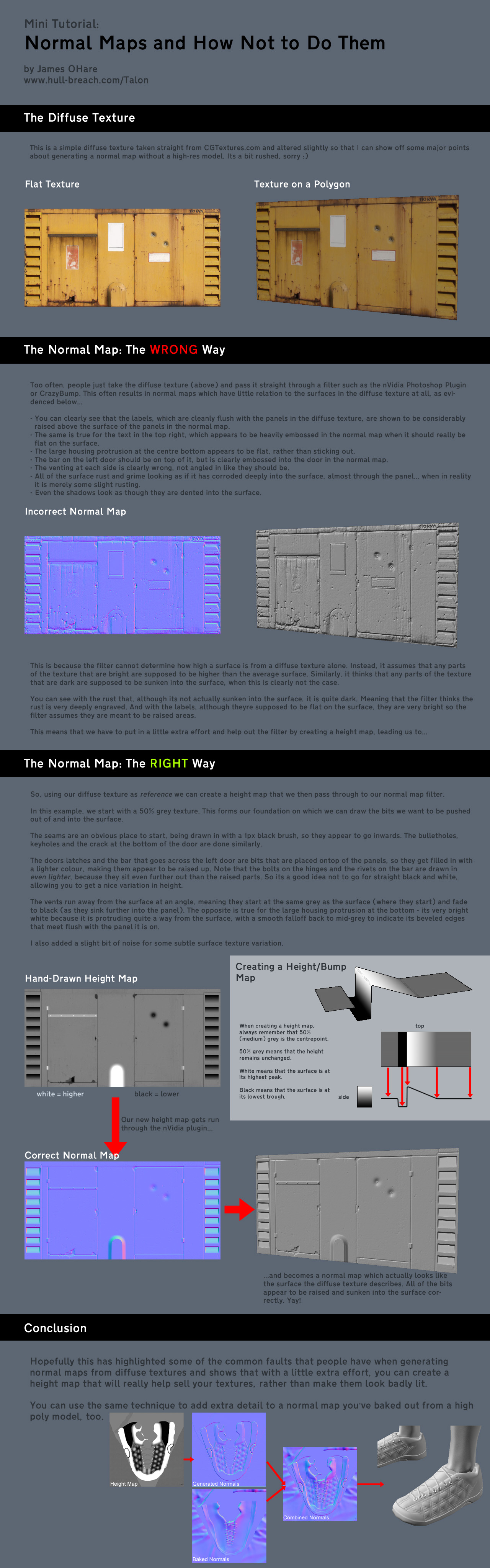
Exercices
- Normalise les vecteurs dans indexVBO_TBN avant l’addition et vois ce que ça fait.
- Visualise les autres vecteurs (par exemple, EyeDirection_tangentspace) dans le mode de débogage avec les couleurs et essayez de comprendre ce que tu vois
Outils et liens
- Crazybump, un outil super pour faire des textures de normales. Payant.
- Plugin Nvidia pour Photoshop. Gratuit, mais Photoshop ne l’est pas …
- Fais tes propres textures de normales à partir de plusieurs photos.
- Faites vos propres textures de normales à partir d’une photo.
- Plus d’informations sur la transposition de matrices.